Windows 7 печат мениджър е с увреждания, какво ще стане ако не започне, увисва или отсъства,
Print Manager - услуга, която съществува във всички версии на Windows, показва как принтерът е свързан с компютъра ви, както и документи, стои в опашката за печат. Но с тази малка програма може да бъде проблеми, свързани с старта си или работното място, защото всички знаем колко придирчиви принтери. Печат на мениджъра може да се изключи, не тече изобщо, замръзва и много повече. Решения на тези проблеми ще бъдат обсъдени по-късно в статията, но първо гледат как да стартирате спулер за отпечатване.
Как да отворите Мениджъра за печат в Windows 7
- Стартиране на компютъра контролен панел.
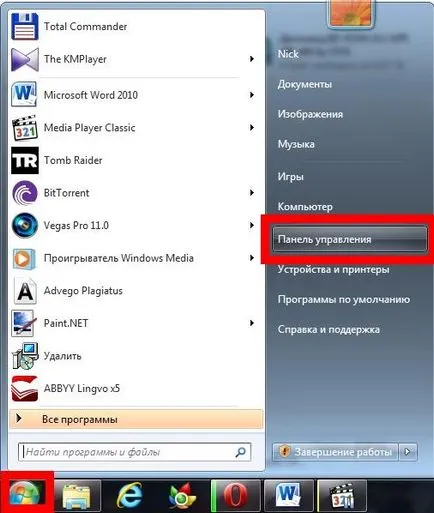
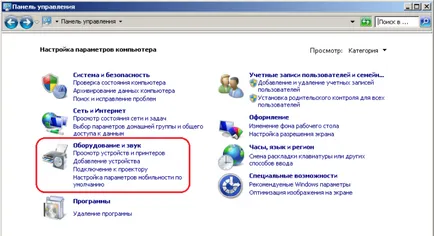
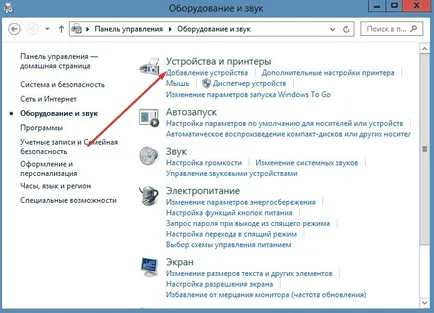
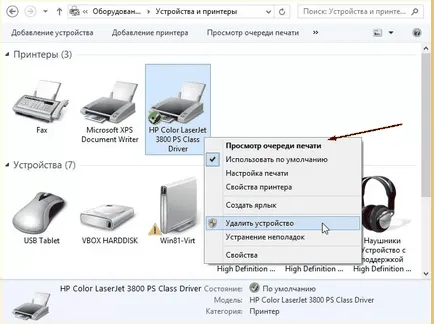
Защо възникват проблеми с него (изключен, няма да започне, и т.н.)
С течение на времето, тази услуга може да се появят следните проблеми: тя ще престане да работи, ще започне независимо изключите, или виси на натоварването на процесора. Причините за проява на тези грешки:
- Компютърът ви е заразен с вируси, насочени към блокиране на услуги или услуги.
- системни файлове, един или друг начин свързани с печат, са били повредени от потребителя или от вирус.
- Шофьор на вашия принтер или скенер остарели или са повредени, така че не може да се игнорира на устройството или да не работи правилно с тях.
- Услугата отговаря за заданието за печат е деактивирана от потребителя или конфликтните услуги. Това води до факта, че тя може да изчезне от контролния панел или да спре да отговаря.
Как да се премахнат проблемите, които възникват
Така че, липсата на печат услуга или проблеми с него, ще доведе до факта, че документите не се отпечатва или ще го направиш правилно, така че е необходимо да се справят с това сами, като използвате следните инструкции. Първо, те ще бъдат описани по начини, които могат да елиминират някой от горните проблеми, а след това - решения за някои грешки отделно.
Рестартирайте компютъра
Първото нещо, което да направите, е да рестартирате компютъра, за всички програми, цели и обслужване рестартирате. Може би това не решава проблема, тъй като ненужните приложения, които противоречат на мениджъра, ще бъдат затворени.
Проверка за вируси
Възможно е да има вирус, който пречи на работата на принтера, така че следвайте тези стъпки:
- Отваряне на антивирусен софтуер, инсталиран на вашия компютър.
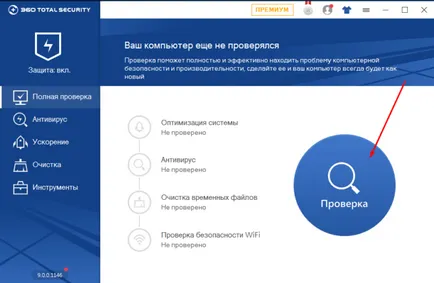
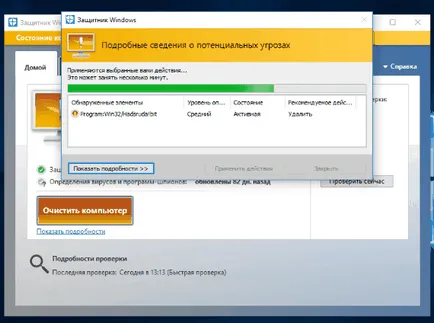
Активирането на услугата и нейната конфигурация
Най-честата причина за проблеми печат - увреждане или неправилно конфигуриран. За да се коригира грешка, причинена от услугата, изпълнете следните стъпки:
- Използването на низа за търсене на Windows намерете приложението "Обслужване".
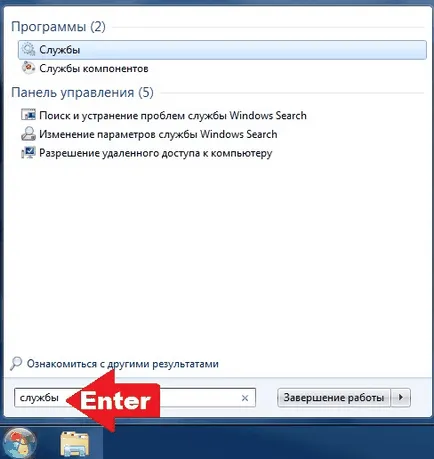
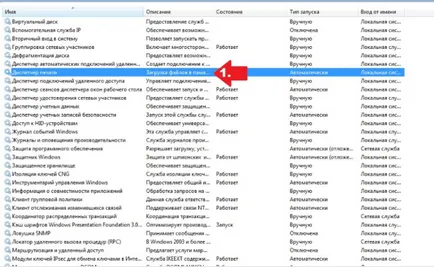
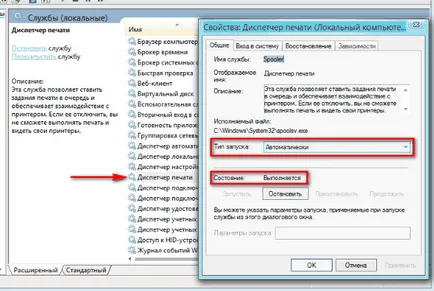
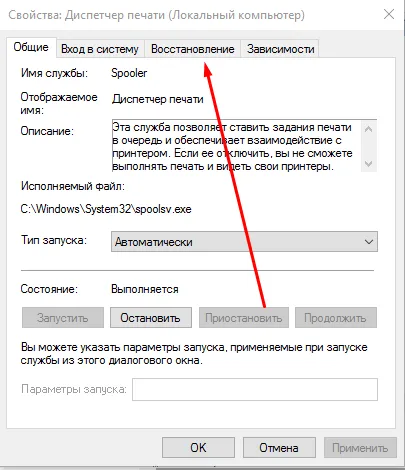
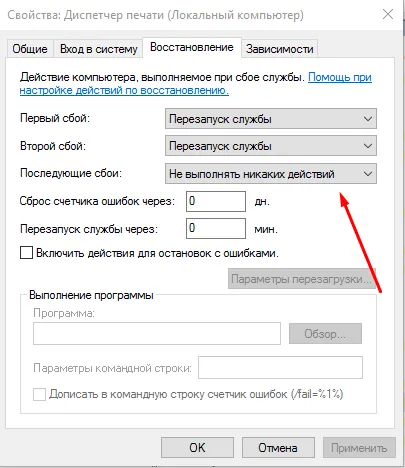
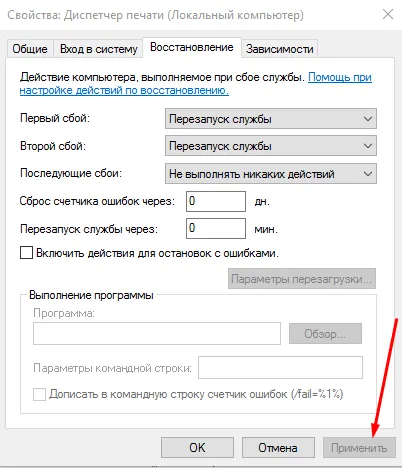
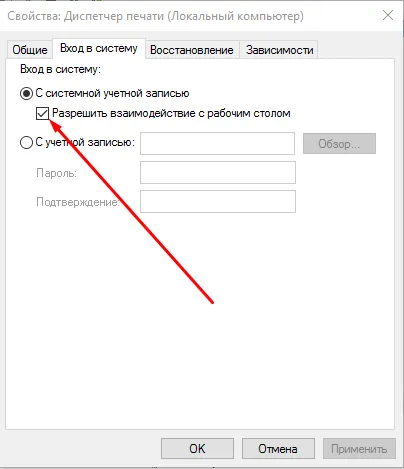
Проверете услуги, свързани с мениджъра на печат
Може би това не е управител, и в областта на услугите и програмите, свързани с нея. За да разберете дали това е така, и го оправи по следния метод:
- Отворете "Услуги" през лентата за търсене на Windows.
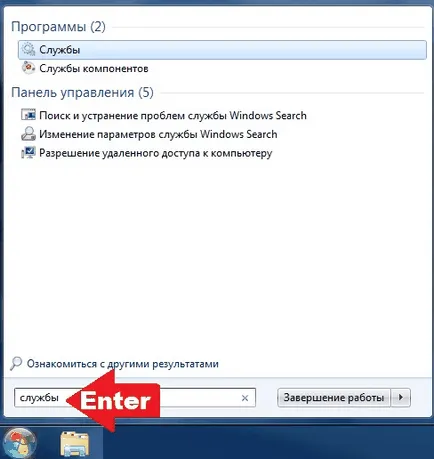
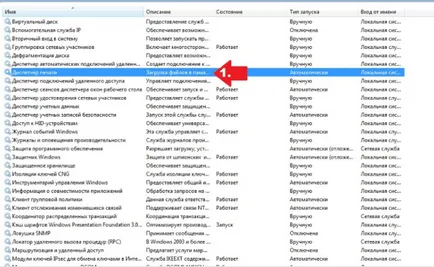
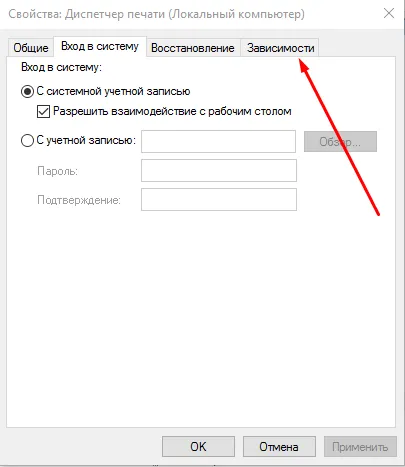
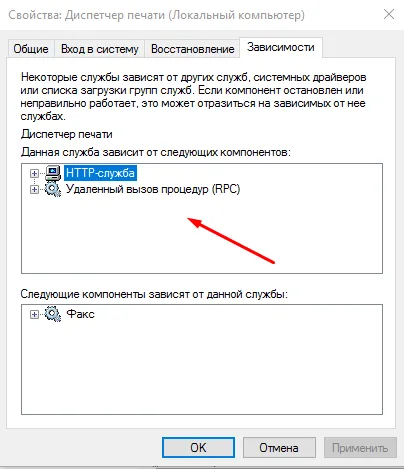
Нулиране на настройките, обновяване шофьори
Може би някои файлове или драйвери са били повредени поради този принтер услуга започна да се мотае или доставка на процесора, така че трябва да се възстанови всичко, ръчно и това първо трябва да бъдат нулирани.
Изтриване на файлове в очакване печат
- Стоп "Мениджър на устройството", като го изберете от списъка с услуги и кликнете върху бутона "стоп" на.

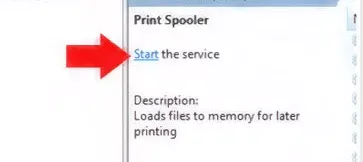
Ъпгрейд на принтер драйвери
Може би драйвера на принтера са остарели или не са били повредени, е необходимо да се актуализират:
- Отворете контролния панел на компютъра.
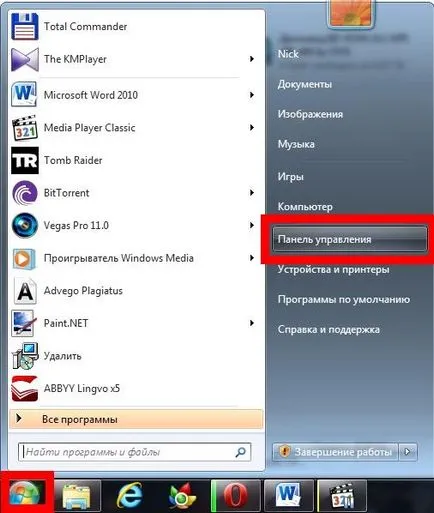
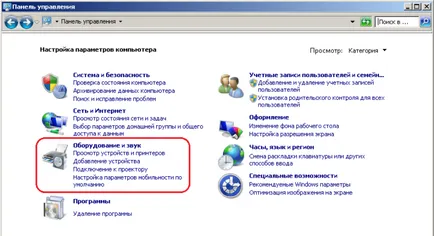
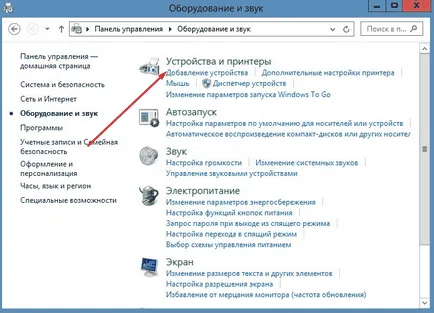
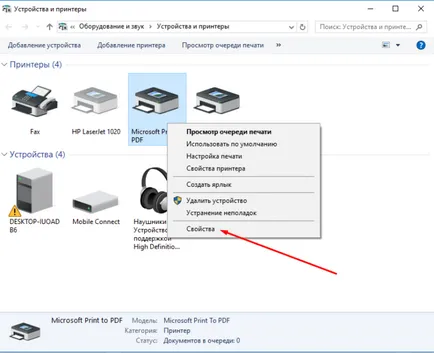
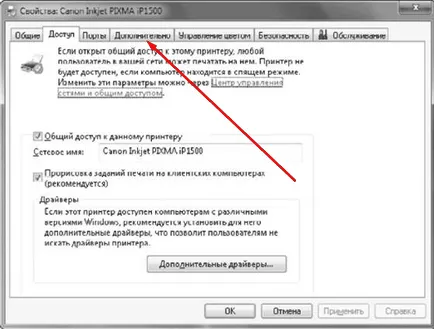
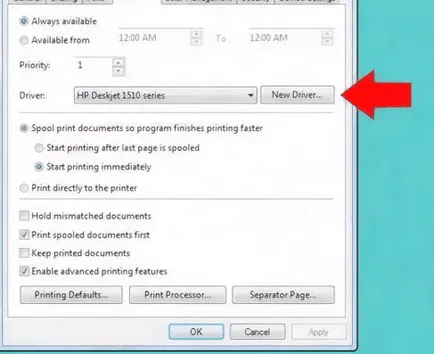
Възстановяване на принтера
Може би актуализацията на водача няма да доведе до резултати, свързани с файлове на принтера, са били повредени. В този случай, е необходимо - да се отстрани на устройството и го инсталирайте отново.
- Докато в "Устройства и принтери", изтрийте принтера, поради което мениджърът на устройството не работи или дава грешка. Кликнете на картинката за RMB на устройството и изберете "Премахване на устройството".
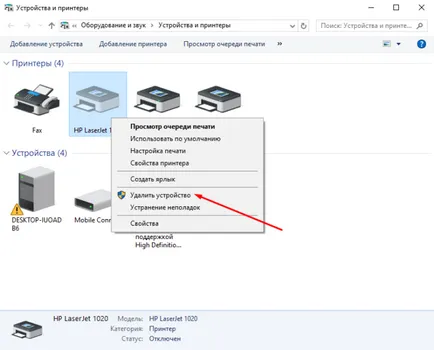
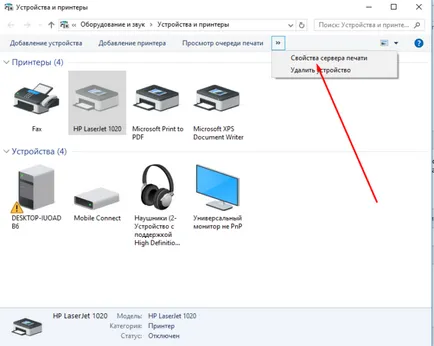
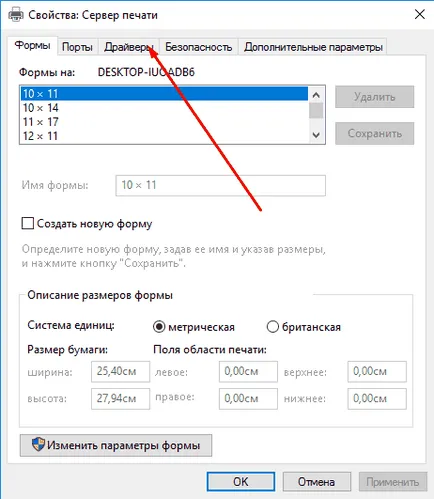
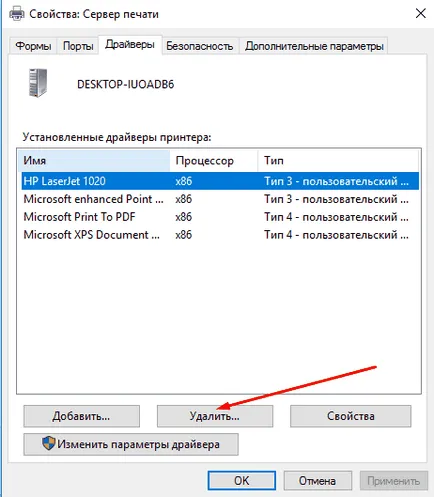
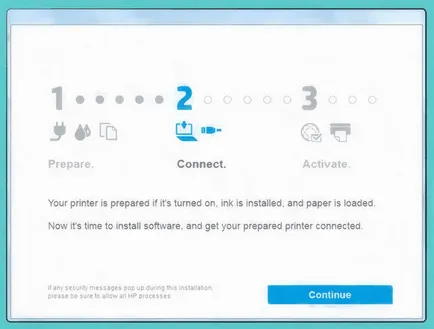
система за сканиране
Този метод позволява да сканирате всички системни файлове, които се намират в тези грешки, ако има такива, и автоматично да ги поправи.
- Използването на низа за търсене на Windows, стартирайте командния ред като администратор.
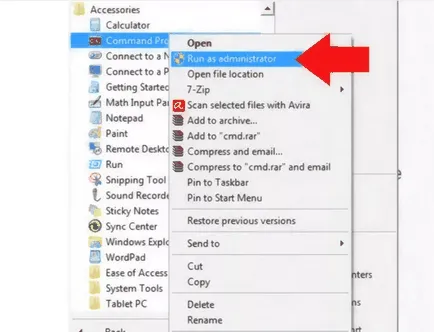
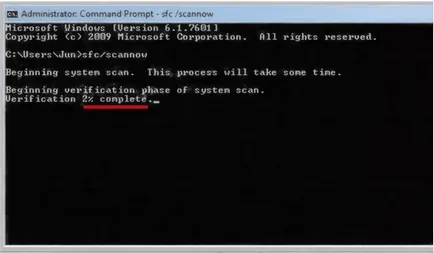
Какво става, ако се зарежда контролера принтер CPU
Ако spoolsv.exe процес претоварва CPU за повече от 20%, като причината за това може да послужи на следните точки:
- стоя на опашката твърде много файлове. Почистете я, как да го направя, е описан по-горе в "Изтриване на файлове в очакване на печат";
- устройства в принтери и изброява броя на неизползваните принтери или несъществуващ. Намерете и да ги премахнете. Как да премахнете принтера, описан в параграфа "Reset принтер";
- файловете на драйвера на принтера или са били повредени, затова причини грешка, и това е така, защото на този процесор ще кораб. Преинсталиране на вашия принтер (как да направите това, виж по-горе.);
- Тя може да изчезне проблема, ако услугата престава да се стартира автоматично. За да направите това в "Услуги" външния вид на услугата "Print Manager" и го отвори. В "тип Startup", изберете "Manual".
Мога ли да преинсталирате
Отговорът на този въпрос - не, такава възможност не е предвидена в Windows. Всичко, което може да направите, е да спрете услугата Device Manager, изчистване на опашката на документи, както и за отстраняване на драйвера на принтера и свързани с нея. Премахване на самата услуга не е възможно.
Така че с печат мениджър в Windows 7 може да има проблеми, поради което тя ще бъде изключена, не работят, или висят на натоварването на процесора. Всички тези грешки могат да бъдат отстранени ръчно, ако го направите инструкциите по-горе. Може би решението на проблема може да бъде описан от официалния сайт на производителя на принтера.